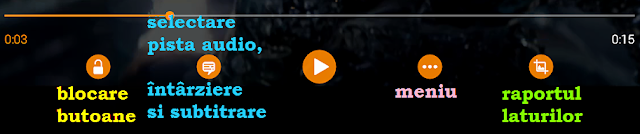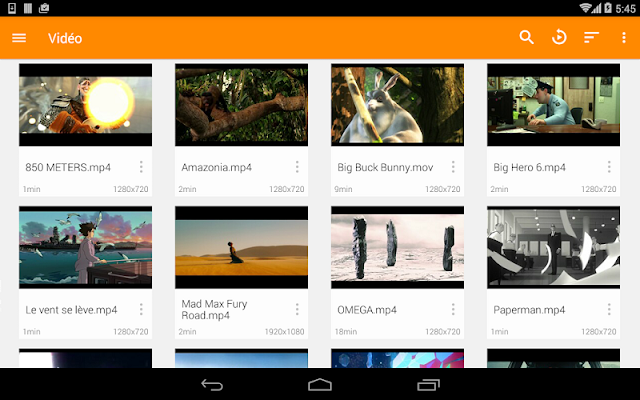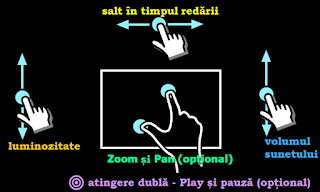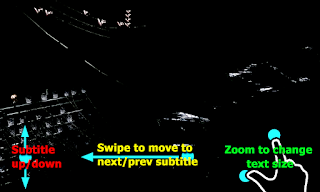Cu cele 3 liniuțe de sus se deschide meniul: Year este anul, BC înainte de Cristos, AC după Cristos. Bara de glisare de sus este pentru alegerea anului (cu posibilitatea alegerii mai precise pe bara de sub ea).
La Verses poți introduce un capitol sau verset din Biblie (în engleză) și va afișa anul în care se desfășoară și va arăta harta de atunci.
Sau poți alege un loc: alegi litera cu care începe numele locului și alegi numele din lista de mai jos (care se deschide, dacă atingi bara). Arată un an, versetele în care este locul respectiv și harta cu locul pe ea (poți da zoom + sau - cu semnele din stânga-sus sau cu două degete, pe hartă și mișca harta cu un deget).
Layers: poți selecta să pună pe hartă drumurile și provinciile romane (are rost dacă este vorba despre ceva din acea vreme) și împărțirea țării între seminții.
Pe hartă apar, colorate diferit, imperiile din anul afișat sus (nu sunt perfecte suprapunerile).
Să zicem că ai ales N și Nazaret și apare pe hartă. Dai clic pe numele dorit (pot fi alte locuri) de pe hartă și arată în text, descrierile locului, versetele (multe) în care apare, poze actuale de pe Flicr (numai dacă este online poate arăta pozele). În lista cu poze, dai clic pe sait (unde este) sau Flicr și se deschid în aplicația de internet; dacă dai clic pe coordonatele geografice se deschide Google Maps (harta actuală) și îți arată exact locul unde este făcută poza respectivă.
O poți lua de aici, unde este Prezentarea:
Harti de la Geneza prin Apocalipsa. Dacă doriți o hartă a timpului lui Avraam, Moise, cucerirea Canaanului, cele douăsprezece triburi, judecătorii, regatul unit, regatul divizat, captivitățile asiriene și babiloniene, întoarcerea din exil, viața lui Isus, călătoriile misionare ale lui Pavel sau cele șapte biserici din Asia, acesta este un început bun.
Nu avem încă toate limitele finalizate. Nu avem încă drumul călătorit. Este o lucrare în desfășurare și ne-ar plăcea să vă ajute.
Aici am prezentat saitul aplicației, care funcționează la fel.